为推动学校智慧校园建设工作,全面落实“一张网”工程,网络管理中心在暑假期间对学校校园网身份统一认证升级改造,师生登录升级改造后的校园网时使用的账号信息将采用身份统一认证模式,即无线校园网、有线校园网、智慧校园网上办事大厅的账号密码完全统一。新版上网认证系统支持教师用户同时绑定3台移动设备进行无感知模式认证上网,1台有线终端进行认证上网,学生用户登录1台设备进行上网。
新版校园网认证方式:
教师登录无线网请连接“hlxy-teacher-wlan”,用户名为教工号。
学生登录无线网请连接“hlxy-liantong-wlan”或者“hlxy-yidong-wlan”,用户名为学号。
特别提示:具体上网操作步骤查看下面的详细说明,登录后尽快通过智慧校园网上办事大厅修改密码,请各位老师和同学们相互转告提醒。
身份统一认证后部分区域的认证登录可能会受到影响,对于带来的不便敬请谅解。网络管理中心将全力做好服务工作。
服务电话
5365820
5365908
138****7446
无线网认证操作说明
1、笔记本连接方式
(1)打开WIFI,教师连接hlxy-teacher-wlan,学生连接“hlxy-liantong-wlan”或者“hlxy-yidong-wlan”,
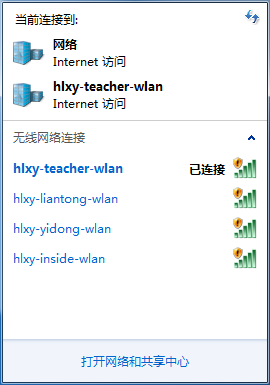
(2)教师和学生正确连接无线校园网SSID后,需打开浏览器访问任意网页,即可弹出认证页面,输入正确的账号信息(教师账号为教工号,学生账号为学号,密码为智慧校园网上办事大厅密码,默认密码为身份证后六位),点击“登录”按钮后即可访问校园网。
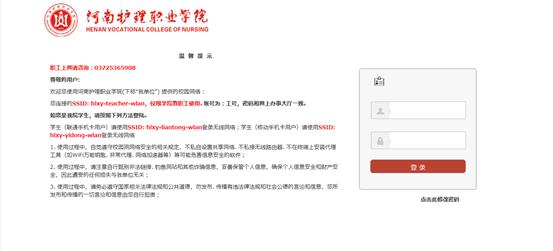
2、手机连接方式
(1)打开WIFI,教师连接hlxy-teacher-wlan,学生连接“hlxy-liantong-wlan”或者“hlxy-yidong-wlan”,

(2)教师和学生正确连接无线校园网SSID后,需打开浏览器访问任意网页,即可弹出认证页面,输入正确的账号信息(教师账号为教工号,学生账号为学号,密码为智慧校园网上办事大厅密码,默认密码为身份证后六位),点击“登录”按钮后即可访问校园网。
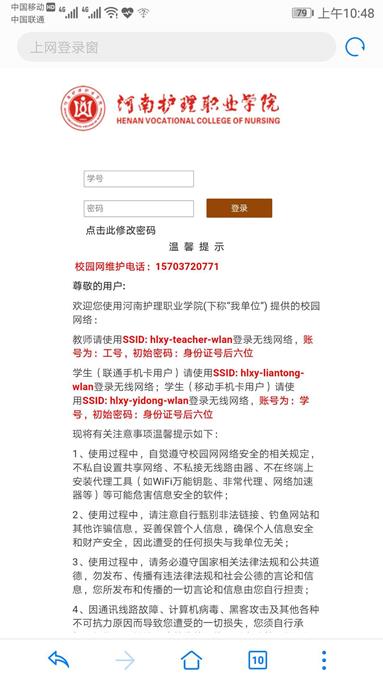
有线网认证操作说明
1、设置网卡自动获取IP地址
1.1 Windows7网卡设置
(1)单击右下角“网络”图标,点击“打开网络和共享中心”。

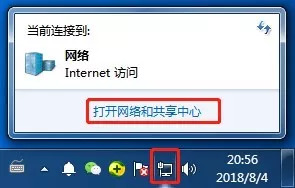
(2)点击“更改适配器设置”
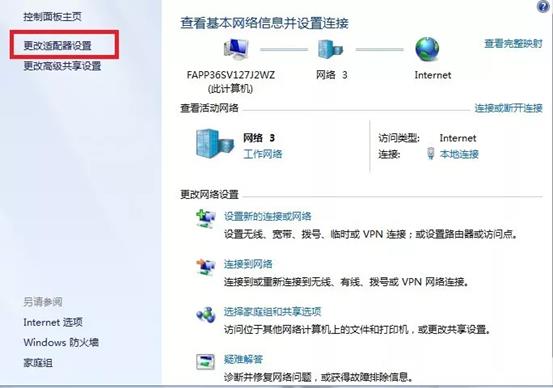
(3)在“本地连接”图标上单击右键,然后点击属性。
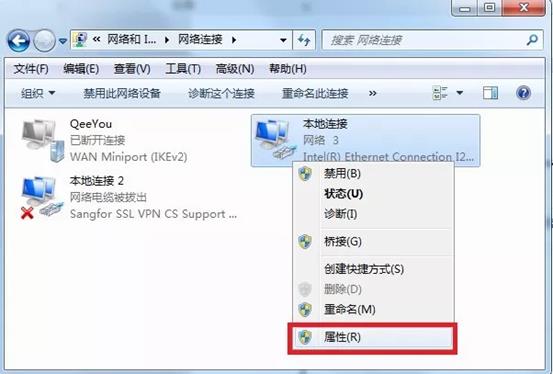
(4)双击“Internet协议版本4(TCP/IPv4)”
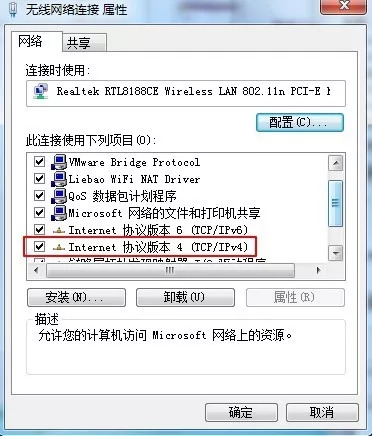
(5)选择“自动获得IP地址”和“自动获得DNS服务器地址”,点击“确定”。
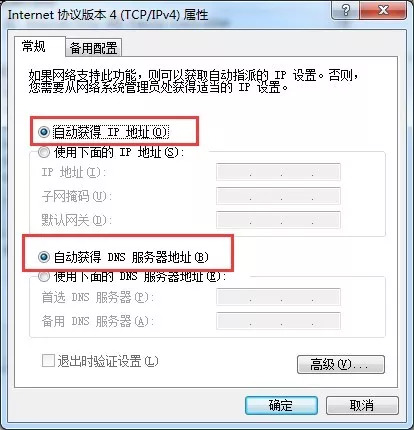
1.2 Windows10网卡设置
(1)在电脑右下角找到网络图标,右键点击并选择“开网络和共享中心”。
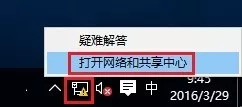
(2)在弹出的网络和共享中心页面,点击“改适配器设置”。

(3)在“以太网”图标上单击右键,点击属性。
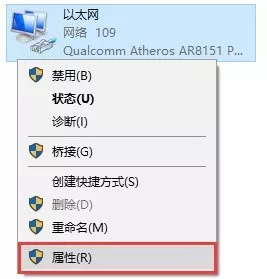
(4)双击“Internet协议版本4(TCP/IPv4)”
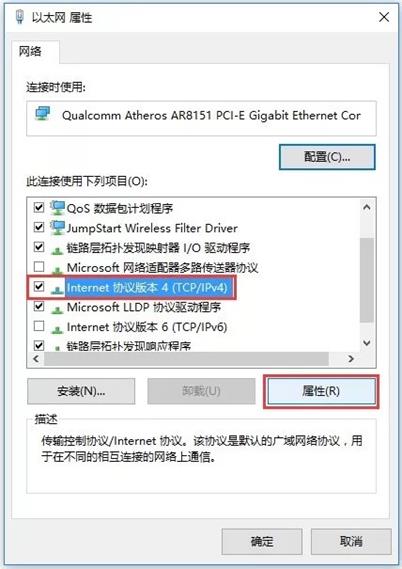
(5)选择 自动获取IP地址(O),自动获得DNS服务器地址(B),点击确定
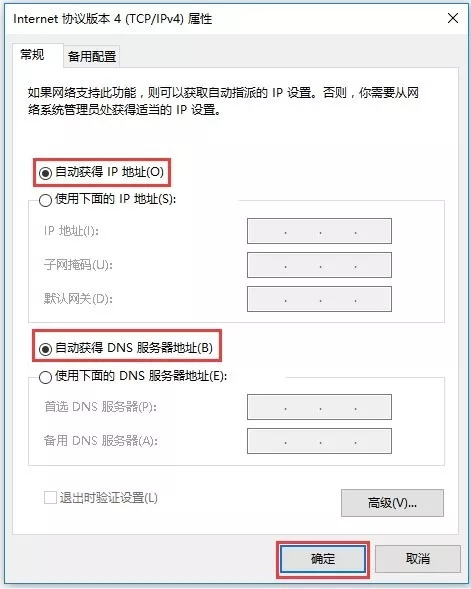
至此,电脑有线网卡设置自动获取IP地址操作完成。
2、用户认证
电脑设置成自动获取IP地址后打开浏览器访问任意网站即可自动弹出认证页面,输出账号和密码(教师账号为教工号,学生账号为学号,密码为智慧校园网上办事大厅密码,默认密码为身份证后六位)即可访问校园网。
3、修改密码
上网密码与信息门户平台密码一致,如需修改请登录信息门户平台自行修改或联系网络管理中心。
登录信息门户平台密码修改方式为登录学校官网(www.hnnvc.edu.cn),在首页找到‘智慧校园’点击智慧校园中的网上办事大厅
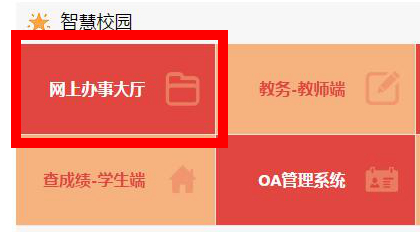
,用户名为工号或者学号,初始密码为身份证后六位。
登入智慧校园后在右上角的个人中心修改密码。
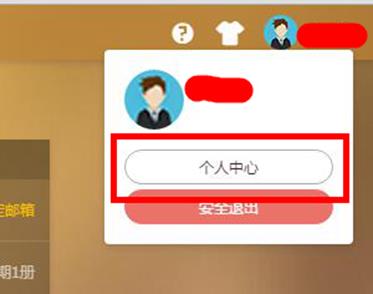
在左边功能栏点击修改密码,就可以修改密码了
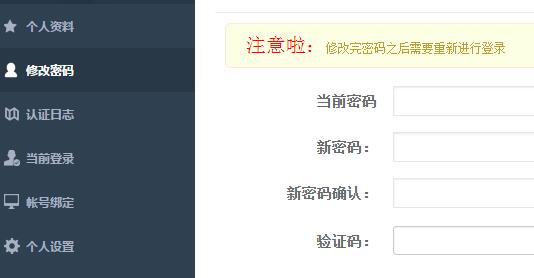
在第一次修改时请完善个人资料,方便以后如果忘记密码可以自助找回。
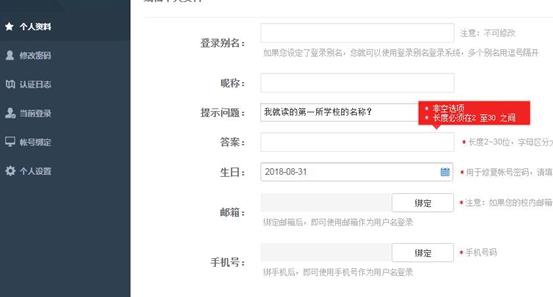
如果忘记密码,可以在智慧校园网上办事大厅的登录界面进行自助找回。
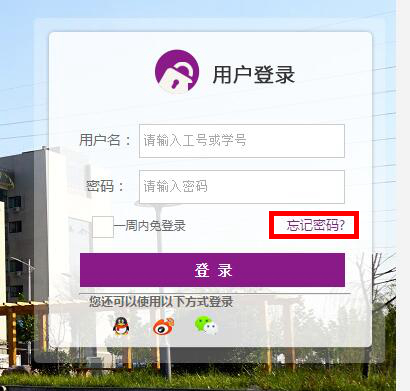
教职工上网如有问题请拨打电话5365908咨询
学生上网如有问题请拔拨电话157****0771咨询
如各位老师和同学在使用过程中如存在任何疑问,请及时联系网络管理中心,我们将竭诚为大家做好服务。
服务电话
5365820
5365908
138****7446